En av de bästa lösningarna för att lösa eventuella problem i Whatsapp är att rensa dess cache. Att rensa WhatsApp-cachen är dock inte en plätt. Många användare vill veta hur man gör rensa WhatsApp-cache på en PC eller telefon . Därför, i den här artikeln, kommer vi att prata om det och se hur man gör detsamma.

Vad händer om jag rensar WhatsApp-cacheminnet?
Cachar skapas när du använder WhatsApp på din enhet. Den lagras lokalt på enheten och har ofta använt data och information. Detta säkerställer snabb åtkomst till informationen. Information som lösenord, ofta använda objekt och sökresultat lagras som en form av cache. Även om de är avsedda att påskynda tjänsten, kan de efter en tid uppta mycket diskutrymme.
När du rensar din WhatsApp-cache betyder det inte att vi tar bort alla dina personliga filer och bilder; istället kommer det bara att rensa informationen som är lagrad på ditt system som hjälper Whatsapp att enkelt komma åt en del av dess innehåll. Som ett resultat av detta kommer mycket diskutrymme att rensas.
Hur man rensar WhatsApp-cache på Windows-dator
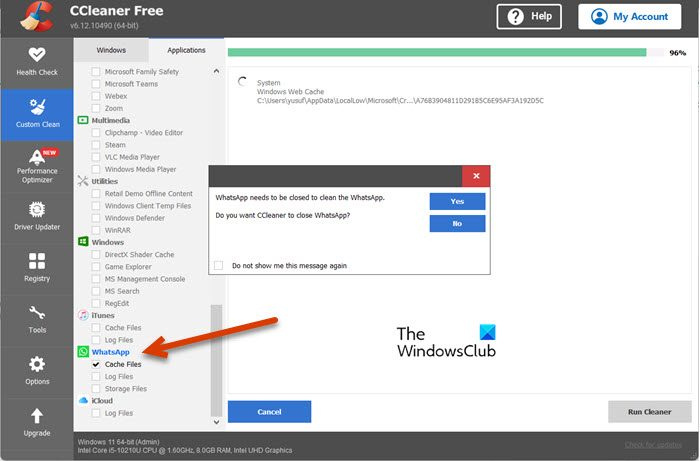
Oavsett om du har en Windows- eller Mac-dator måste du använda CCleaner för att rensa WhatsApp-cache. CCleaner är ett tredjepartsprogram som hjälper användaren att optimera sin dator. Följ stegen nedan för att rensa WhatsApp-cache på en Windows- eller Mac-dator.
- ladda ner och installera CCleaner på din dator.
- Öppna appen efter att du har installerat CCleaner.
- Gå till Custom Clean.
- Klicka på Applikationer.
- Gå till WhatsApp , bock Cachefiler och om du inte vill rensa andra appars cachar, avmarkera dem.
- Klicka nu på Analysera.
- När dina filer har analyserats klickar du på Kör Cleaner.
Detta kommer att göra jobbet åt dig. Du måste länka ditt konto och du kommer att vara igång.
Så här rensar du WhatsApp-cacheminnet på Android
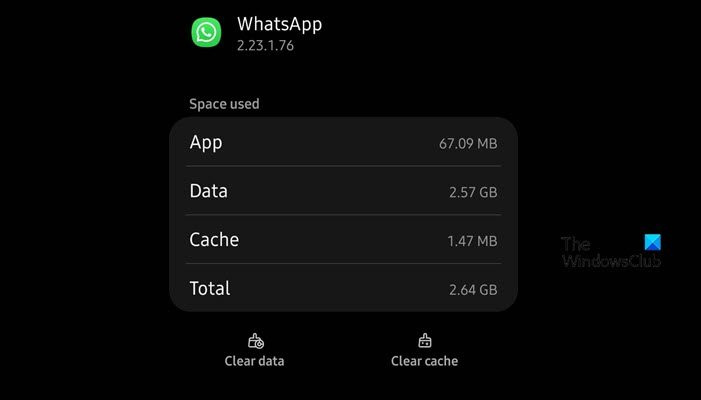
Android-användare behöver inte installera en tredjepartsapplikation för att rensa WhatsApps cache. Vi kan ganska enkelt ta bort cachen med hjälp av Inställningar. Tänk på att varje tillverkare har ändrat appen Inställningar på olika sätt, vi har nämnt steg för OneUI av Samsung, du kan ta det som en referens och göra samma sak på din enhet. Följ stegen för att rensa cacheminnet för WhatsApp.
- Öppna inställningar app.
- Rulla ned och tryck på Apps.
- Sök efter 'WhatsApp' och öppna den.
- Navigera till Användande och tryck på Lagring.
- Slutligen, tryck på Rensa cache knapp.
Om du uppmanas att bekräfta din åtgärd, gör det och rensa cacheminnet.
Så här rensar du WhatsApp-cacheminnet på iPhone
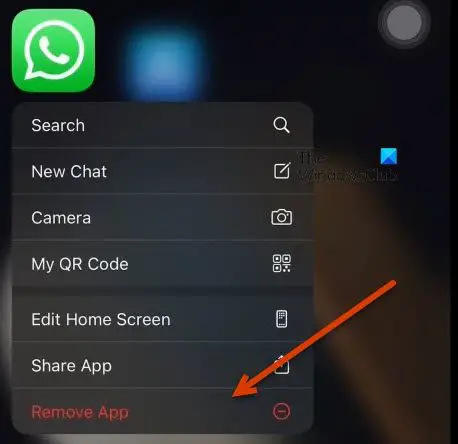
Windows Defender-anmälningsikonen startar
WhatsApp på iOS fungerar inte på samma sätt som på Android. Du kan inte gå för att rensa cacheminnet för någon applikation på din iPhone. Tyvärr finns det inget sätt att rensa WhatsApp-cachen på en iPhone utan att avinstallera appen.
Tänk på att genom att avinstallera applikationen rensar du inte bara cacheminnet utan även annan data relaterad till appen. Dina chattar och media kommer dock att bevaras när de säkerhetskopieras. Så fortsätt och avinstallera WhatsApp. För att göra samma sak, tryck bara på och håll WhatsApp-ikonen från skrivbordet och klicka sedan på Ta bort appen . Efter att ha gjort detsamma, ladda ner en ny kopia av appen från App Store och du kommer att vara igång.
Vi hoppas att du kan rensa din WhatsApp-cache utan krångel.
Läsa: Hur man använder WhatsApp-gemenskaper på PC och telefon .
Hur rensar jag WhatsApp-cache på en bärbar dator med Windows?
För att rensa WhatsApp-cachen på en bärbar dator eller stationär Windows 11 eller Windows 10 kan vi använda CCleaner-appen. CCleaner är en tredjepartsapplikation som kan optimera systemet samt rensa cacher för ett givet program. För att veta hur man gör detsamma, kontrollera ovannämnda steg.
Läs också: Hur man skapar ett klistermärke på WhatsApp Web eller WhatsApp Desktop
Kan jag ta bort WhatsApp-cachefiler?
Ja, du kan ta bort WhatsApp-cachefiler eftersom det inte är någon skada att göra det. Alla dina chattar och media säkerhetskopieras, så de kommer att återställas. Och även media som är lagrade på din dator kommer inte att gå förlorade. Så om du upplever något bisarrt beteende när du använder WhatsApp, radera cachefilerna med hjälp av stegen som nämns ovan.
Tips: WhatsApp tips och tricks du vill veta .















